
Сьогодні немає такої людини, яка б не чула про браузер від Google - лідера серед пошукових систем. Chrome - відрізняється мінімалістичним інтерфейсом, високою швидкістю роботи, відмінно шукає інформацію, підтримує безліч розширень, а також простий і зрозумілий в освоєнні.
Завантажити браузер Chrome можна на цій станиці нашого сайту або на сайті Google.com.
У даній статті ви дізнаєтеся про налаштування інтерфейсу, пошукової системи, викачування та синхронізації.
Зустрічають по одягу
Приступимо до налаштування стартового екрана Google Chrome. Для цього необхідно натиснути відповідну іконку в правому верхньому кутку і вибрати «Налаштування». Нам потрібен розділ «Початкова група».
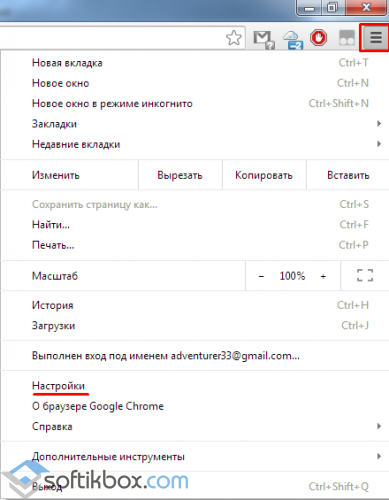
Є 3 варіанти того, як буде виглядати щойно запущений Chrome.
- Кожен раз буде відкрита порожня вкладка.
- Відновляться всі сторінки, які були відкриті в момент закриття браузера.
- Відкриється конкретний список зазначених сторінок.
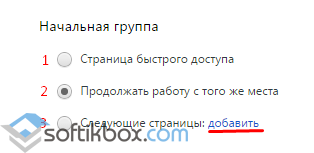
Для того щоб побачити всі настройки потрібно натиснути на посилання «Показати додаткові налаштування»
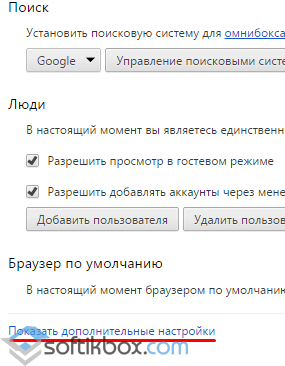
У розділі «Мови» можна налаштувати мову інтерфейсу браузера, переклад сторінок, а також перевірку правопису в формах. Дуже корисно, коли ви при спілкуванні використовуєте кілька мов.
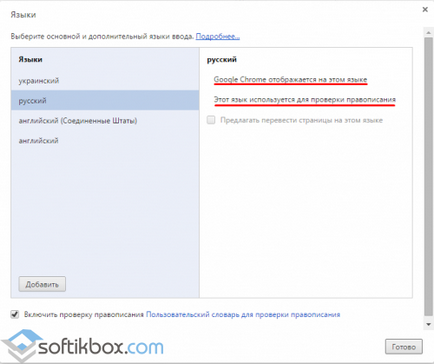
Розділ «Завантажені файли» відповідає за папку, куди за замовчуванням будуть зберігатися файли і за видачу запиту при збереженні.
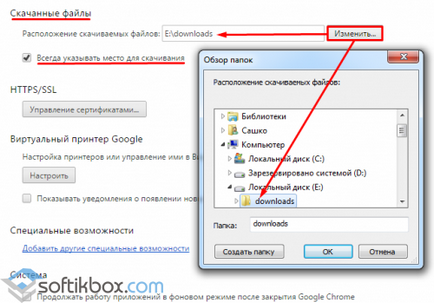
У розділі «Пошук» можна задати необхідну вам пошукову систему для універсальної рядки.
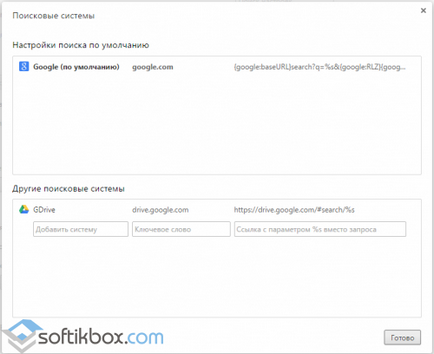
Часто хитрі, що лізуть звідусіль доповнення, змінюють ваш пошук «за замовчуванням» на свій. Так що, якщо раптом браузер почав перенаправляти вас на незнайомі сайти - насамперед перевірте цю настройку.
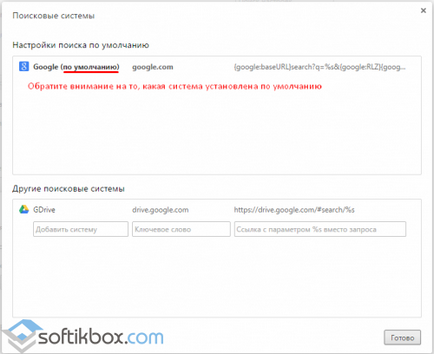
Якщо ви все ще не завели облікового запису Google. то зробіть це негайно. З ним ви зможете налаштувати синхронізацію свого браузера з сервером.
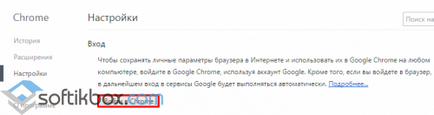
Причому ви самі вибираєте що синхронізувати.
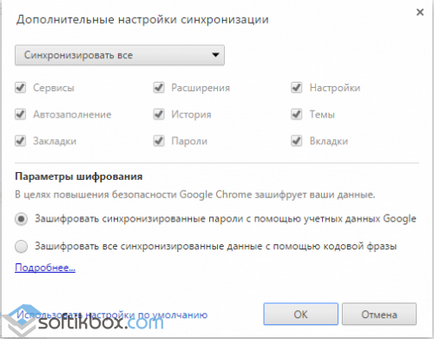
Тепер при перевстановлення операційної системи ви не втратите всіх своїх закладок і налаштувань. Chrome на будь-якому іншому ПК стане «вашим» як тільки ви ввійдете під своїм ім'ям і почекаєте пару хвилин поки йде синхронізація.